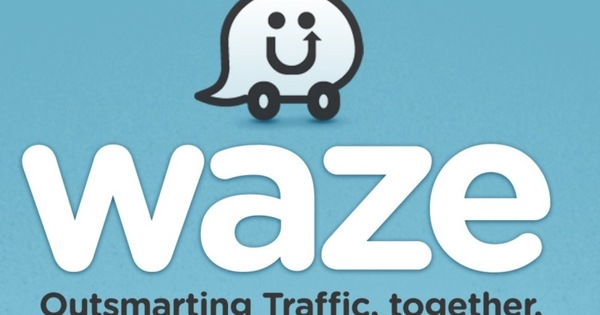Não é um ponto em que você normalmente 'fica pendurado' por muito tempo: a tela de login do Windows 10. Oficialmente conhecida como tela de bloqueio, a propósito. Mas ainda há algo para ajustar!
A tela de bloqueio do Windows (vamos continuar chamando-a assim neste artigo) é a tela que você vê depois de ligar o PC ou laptop depois de um tempo. Você encontrará suas contas lá e para fazer o login, digite sua senha aqui e pressione Enter. Resumindo: você também pode chamá-la de tela 'saia daqui rápido'. No entanto, ainda há muito o que ajustar nesta parte.
Abra as configurações no menu Iniciar e clique em Configurações pessoais. Na coluna à esquerda da tela agora em pé, clique em Tela de bloqueio. Por padrão, um bom fundo aparece para esta tela. Se você deseja controlar a imagem, existem várias opções. Primeiro você pode Fundo escolha uma das imagens pré-preparadas. O mais conhecido é, sem dúvida, a vista de uma caverna em um mar de aspecto mediterrâneo. Clique em Para folhear e nada impede o uso de uma de suas próprias fotos, isso apenas adiciona um toque mais pessoal.
apresentação de slides
Se você não puder escolher, existe no menu de seleção abaixo Fundo a opção Slideshow. Por padrão, a pasta Fotos selecionado como a fonte de seu show. Pode ser mais conveniente criar uma pasta separada com imagens especialmente selecionadas para o fundo. Em seguida, exclua a pasta Imagens clicando nela e em retirar clicar. Claro, isso não remove a pasta do seu disco, mas apenas a fonte da apresentação de slides. Então clique Adicionar, navegue até a pasta com suas fotos de fundo coletadas e clique no botão Escolha esta pasta. Verifique também as possibilidades no link Configurações avançadas de apresentação de slides por um instante; as opções disponíveis aqui com switch falam por si.

Status do aplicativo
Bem, então há a opção Mostre curiosidades, dicas, truques e muito mais na tela de bloqueio. Recomendamos que você simplesmente desligue a chave. Nem que seja para evitar que todos os tipos de mensagens promocionais da Microsoft apareçam em sua tela de login. Além disso, se você é uma daquelas pessoas que usa aplicativos, pode exibir o status de alguns aplicativos.
Por exemplo, você já pode ver na tela de bloqueio se um compromisso está chegando ou se você tem um novo e-mail pronto. Você pode mostrar um status detalhado para um aplicativo e um status rápido para uma série de outros. Se você não precisar disso, clique em qualquer um dos aplicativos que já podem estar presentes por padrão, role para cima na lista que aparece e clique em Não. Depois disso, o aplicativo relevante (status) é removido da linha.